Exchange 2007 邮件记录管理
邮件记录管理 (MRM) 是 Microsoft Exchange Server 2007 企业版中的记录管理技术,帮助组织降低与电子邮件和其他通信有关的法律风险。通过 MRM,用户能够保留所需的邮件以便遵从公司策略、政府法规或法律要求,并且可以删除没有法律价值或商业价值的内容。这是通过使用“托管文件夹”完成的,这些托管文件夹是已应用“托管文件夹邮箱策略”的邮箱文件夹。管理员或用户将这些托管文件夹放在用户的邮箱中,随后用户根据其需要及其组织的邮件保留策略将邮件分类保存到不同的托管文件夹中。然后,Exchange 根据托管文件夹邮箱策略定期处理托管文件夹中的邮件。当邮件达到保留时间限制时,可以将其存档、删除或标记为用户注意,也可以简单地记录事件。
Exchange 2007 中的其他新增功能可以帮助组织更有效地遵从法律“披露”规则,监视用户对组织的记录管理策略的遵从情况。
本文说明了 MRM 的工作原理,列出了在规划和实施记录管理解决方案时要注意的一些事项,并提供了设置简单的 MRM 实现的步骤。
MRM 的工作原理是什么?
MRM 的核心是“托管文件夹助理”,它是一个可以根据您所创建的 MRM 配置来配置用户邮箱和处理邮箱内容的 Microsoft Exchange 邮箱助理。
例如,若要创建一个非常简单的测试 MRM 设置,可以使用 Exchange 管理控制台或 Exchange 命令行管理程序来执行以下操作步骤:
创建一个托管文件夹,并设置该文件夹,使其托管文件夹助理直接记录(存档)已添加到该文件夹中的任何新项目。
另外再创建一个托管文件夹,并设置该文件夹,使其托管文件夹助理直接删除该文件夹中保存时间超过 30 天的任何文件。
创建一个托管文件夹邮箱策略,使托管文件夹助理在下一次运行时将这两个新的托管文件夹直接添加到每个用户的邮箱中。
安排托管文件夹助理的运行时间,以便它能够将新的托管文件夹添加到用户的邮箱中。
指导用户根据其需要和组织的邮件策略将单个项目或整个文件夹移动到新的托管文件夹中。
安排托管文件夹助理的运行时间,以便它能够根据文件夹设置记录第一个托管文件夹的内容,删除第二个托管文件夹的内容。
从何处开始?
在实施 MRM 解决方案之前有许多事项需要考虑,它们并不都是技术方面的。以下是需要考虑的一些事项。
沙盒
通过设置“沙盒”安装来了解 MRM 的安装、配置和维护是一个良好的开端。Exchange 管理员精通在测试环境中设置和配置 MRM 的详细步骤,他们可以方便地就有关技术要求与组织中的其他成员进行协商和提出建议,以便得到合适的 MRM 解决方案。
策略和计划
设置一个特殊团队来创建或更新组织的记录管理策略是实施 MRM 解决方案时需要考虑的另一个重要早期步骤。策略创建或审查过程中设置的团队应考虑包括:
记录管理专业人员
法规顾问
人力资源
培训
高层管理人员
信息技术 (IT) 管理人员
顾问
该团队的任务旨在创建这样一个记录管理策略:不但范围足够大,能够满足组织的当前和未来需要,而且还相当清晰和详细,使 Exchange 管理员能够将策略作为 MRM 解决方案来实施。制定此策略的过程会很长,这是因为每个团队成员都需要进行考虑、提出建议和意见、修改他人的工作、权衡法律要求、预算和复杂性以及考虑管理和人力方面的事项,最后综合制定一个可以从中创建可行 MRM 实现的策略。
用户所关心的不仅仅是该团队所考虑的问题(特别是在具有完善的电子邮件文化的组织中),他们还关心 MRM 解决方案可能存在的阻力,以及如何监视和实施组织的邮件策略。
将邮件保留在能够托管的地方
若要管理邮件,托管文件夹助理必须有权访问它们。这就意味着邮件必须存储在 Exchange 服务器上,以便进行有效的邮件记录管理。此种做法有两种后果:
必须经常增加用户的邮箱大小,使之能够容纳更多项目。
应限制或取消对用户计算机上的个人文件夹 (.pst) 文件的访问。
增加邮箱大小
将所有的用户邮件保留在服务器上的邮箱中意味着需要增加用户邮箱的大小,有可能要增加到 1 GB 甚至更多。Exchange 2007 的更高性能有助于管理这些大型邮箱。
|
限制对 .pst 文件的访问
通过创建一个组策略以防止将新项目添加到现有 .pst 文件中,可以避免用户使用 .pst 文件。将 .pst 文件设置为只读可以使用户有权访问他们已经具有的 .pst 文件,同时还能促使他们将想保留的邮件保留在自己的 Exchange 邮箱中。最终,需要创建一个组策略全部删除对 .pst 文件的访问。
限制对 .pst 文件的访问可能会打破某些用户的工作习惯,但它具有许多优点。
将用户邮件保留在服务器上和限制对 .pst 文件的访问能够:
通过将邮件保留在可以对其进行托管和监视的地方来显著提高邮件记录管理的有效性。
减少因存储在单个硬件驱动器(而不是存储在定期备份的服务器)上所带来的重要数据丢失风险。
有助于减少在供应商、实习生和员工离开组织时造成组织的知识产权丢失。
通过将所有项目保留在用户的邮箱中来改善用户对其数据的访问。
使 Microsoft Outlook Web Access 更加高效,因为仅用一个 Web 连接就可随地获得所有用户邮件。
减少诉讼期间的法律“披露”成本。捕获和发现存储在 .pst 文件中的信息的过程会占用大量人力并且成本非常高,这是因为必须先在用户计算机上查找 .pst 文件,然后必须由法律人员来处理其中的内容。
配置用户的系统,以便在没有 .pst 文件的情况下在 Microsoft Office Outlook 2007 中运行
创建一个组策略,将以下注册表子项的值设置为 1。此设置可防止用户将任何新的项目添加到 .pst 文件中。用户仍可创建新的 .pst 文件,但他们不能向其中添加任何项目。此设置仅阻止 Microsoft Outlook .pst 文件。它允许在用户的 Outlook 配置文件中连接和更新 Microsoft SharePoint .pst 文件。可使用类似的注册表项来禁用向 Outlook 2003 中的 .pst 文件执行写入操作。
| HKEY_CURRENT_USER/Software/Microsoft/Office/12/Outlook/PST/PstDisableGrow |
创建一个组策略,将以下注册表子项的值设置为 0。这些设置可禁用 Outlook 中的“自动存档”菜单,并可删除“自动存档”选项,该选项将在用户依次单击“工具”、“选项”、“其他”选项卡时显示。
| HKEY_CURRENT_USER/Software/Policies/Microsoft/Office/12/Outlook/Preferences/ArchiveDelete HKEY_CURRENT_USER/Software/Policies/Microsoft/Office/12/Outlook/Preferences/ArchiveMount HKEY_CURRENT_USER/Software/Policies/Microsoft/Office/12/Outlook/Preferences/ArchiveOld HKEY_CURRENT_USER/Software/Policies/Microsoft/Office/12/Outlook/Preferences/DeleteExpired HKEY_CURRENT_USER/Software/Policies/Microsoft/Office/12/Outlook/Preferences/DoAging HKEY_CURRENT_USER/Software/Policies/Microsoft/Office/12/Outlook/Preferences/PromptForAging |
创建一个组策略,将以下注册表子项的值设置为 5575。此设置将删除 Outlook 中的“Outlook 数据文件”选项,该选项将在用户单击“文件”,然后指向“新建”时显示。
| HKEY_CURRENT_USER/Software/Policies/Microsoft/Office/12/Outlook/DisableCmdBarItemsList/TCID1 |
试点计划
从试点实施入门可帮助您在组织范围内部署之前优化您的 MRM 解决方案,从而让最终用户满意。例如,您可能会发现,对于收件箱来说,用户感觉六个月的保留期有些太短,他们更乐意接受一年期限。或者,您会发现其他的记录方法意味着需要升级存档解决方案。
成为 MRM 规划团队的成员是成为 MRM 试点的最初成员的很好选择。其他成员可以从 IT 专业人员和感兴趣的管理人员中招收。当试点稳定运行时,可以吸收组织中的其他成员加入。通过承诺更大的邮箱、自动电子邮件管理(包括自动删除可存放在短期保留文件夹中的日常通知和邮件)以及有关处理任何问题或事件的培训,有时会减少不愿尝试托管邮件的用户。
如何部署 MRM?
当需要在整个组织中实施 MRM 解决方案时,可能需要考虑分阶段部署,以允许组织中的人员和 Exchange 系统适应必要的更改。
MRM 部署期间的人员考虑事项
逐渐向用户引入 MRM 便于为他们提供时间以适应对其工作习惯所做的必要更改。一个可行计划为:
执行试点计划以消除解决方案中的任何问题并优化详细信息。
邀请其他用户加入到试点计划中。更大的邮箱是吸引他人加入的主要动因。
在准备将 MRM 部署到整个组织中时,首先提供有关 MRM 及相关组织邮件策略的培训。
增加用户邮箱的大小。
将托管文件夹添加到用户邮箱,但关闭过期时间设置。鼓励用户自己熟悉 MRM,并根据其需要和组织的邮件保留策略将其邮箱中的内容分类保存到相应的托管文件夹中。
在用户获得托管文件夹三周后,启用 MRM 并将 .pst 文件设置为只读。
在开始 MRM 的实施时准备好为用户提供高级支持。(提前进行部署培训可减少用户的问题和担心。)
监视系统性能。
监视用户的策略遵从情况。
MRM 部署期间的系统考虑事项
您的 Exchange 系统也需要适应 MRM。托管文件夹助理第一次运行时,通常需要处理大量项目。对于邮箱服务器和网络来说,此过程可能是一个非常耗费资源的过程。在保持邮箱内容与服务器同步时,还可能会造成 Outlook 客户端占用大量时间和网络资源。您应认真地进行规划,以避免资源超载。当服务器上的负载较轻时运行托管文件夹助理,以及逐渐添加用户而不是全部一次添加有助于确保平稳过渡。
培训和人力因素
即使邮件不是私人邮件,人们也愿意亲自收取其邮件。当面对组织的邮件策略突然更改时,用户会感到厌烦或困惑,尤其是那些涉及自动删除邮件的新策略。更改长期形成的做事习惯(如从未清空过收件箱或将所有邮件保存到 .pst 文件中)可能会明显地导致某些用户陷入混乱。为确保 MRM 解决方案继续部署,同时尽可能不让人陷入混乱和感到难以接受,请考虑以下方式。
分阶段部署
逐步引入 MRM,而不是一次性全部引入。
培训
培训用户有助于提前解决问题,使部署更加顺利。需要考虑的一些培训主题包括:
组织的邮件策略简介。
现代工作场所中邮件记录管理的必要性,其中包括因缺乏记录管理而导致的潜在法律责任概述,以及该责任如何耗费组织的资金和对工作造成危害。
自动删除电子邮件如何成为节省时间的利器,让人自动摆脱那些日常积累、不胜其烦的过期内容。
更大的邮箱如何为邮件存储提供更多空间。
基于服务器的存储如何增强对数据的移动访问。
对用户的做事方式有何不可避免的更改,如不能将邮件添加到 .pst 文件中,以及必须更多关注邮件的分类和处理。
MRM 如何帮助节省组织的 IT 资源。
预先通知
提前通知用户即将发生更改,让他们知道 MRM 实施的确切日期,并就即将发生的更改的详细信息提醒他们。
用户支持
在部署的早期阶段为用户提供良好的支持能够减轻过渡到 MRM 的负担。部署期间出现的问题通常不像预计的那样非常具有技术性,大都是“怎么做?”之类的问题。组成一个团队专门回答此类问题非常重要。
遵从、监视和执行
MRM 虽然是一个功能强大的工具,但它并不是坚不可破。通过以下方法,用户可以规避 MRM:
将邮件保存到 .pst 文件中(如果 .pst 文件未被组策略禁用)。
将邮件转发到其他位置(如 Microsoft Hotmail® 帐户)。
将邮件作为文件保存到其计算机上。
将邮件发送至 Microsoft OneNote(使用 Outlook 2007)。
打印邮件。
将所有邮箱文件夹放在具有最长保留时间设置的托管文件夹中。
向用户介绍组织的邮件策略有助于确保策略遵从性,但需要进行监视以确保 MRM 解决方案的有效性。邮件策略的执行可能需要高层管理人员的参与和指导。
使用 Get-MailboxFolderStatistics Cmdlet 获取用户遵从信息
可以使用 Exchange 命令行管理程序中的 Get-MailboxFolderStatistics cmdlet 在指定邮箱上检索文件夹的相关信息,包括该文件夹中的项目个数和大小、文件夹名称和 ID 以及其他信息。这是一种监视用户是否未遵从邮件策略(如将所有邮箱项目移动到具有最宽松保留策略的文件夹中)的行之有效的方法。
在以下示例中,Get-MailboxFolderStatistics cmdlet 用于监视用户 John Peoples 的托管文件夹的内容分发情况。
| Get-MailboxFolderStatistics -Identity jpeoples -FolderScope ManagedCustomFolder | Format-List |
可以使用 -FolderScope 参数来缩小命令所返回的信息的范围。在此示例中,仅请求与 John 的托管文件夹的内容相关的统计信息。
在此命令中,结果将通过管道传递给 Format-List 命令,以便获得比单独使用 Get-MailboxFolderStatistics 命令更多、格式更有用的信息。
遵从法律“披露”规则
Exchange 命令行管理程序中的 Export-Mailbox cmdlet 使您能够将指定邮箱中的内容复制到其他邮箱的文件夹中,从而便于遵从邮箱内容的法律“披露”规则。例如,可以使用以下命令将用户 John Peoples 的邮箱中的内容复制到专门创建的名为 DiscoveryOrderMailboxes 的邮箱的文件夹中。
| Export-Mailbox jpeoples -TargetMailbox DiscoveryOrderMailboxes -TargetFolder mailbox_jpeoples |
-TargetMailbox 参数用于指定将向其复制 John 的邮箱内容的邮箱。
-TargetFolder 参数用于指定将向其复制 John 的邮箱内容的目标邮箱中的文件夹。
如何设置 MRM?
设置一个成功的 MRM 解决方案有多种计划,但从根本上说,基本设置是一个分五步操作的过程。
MRM 过程
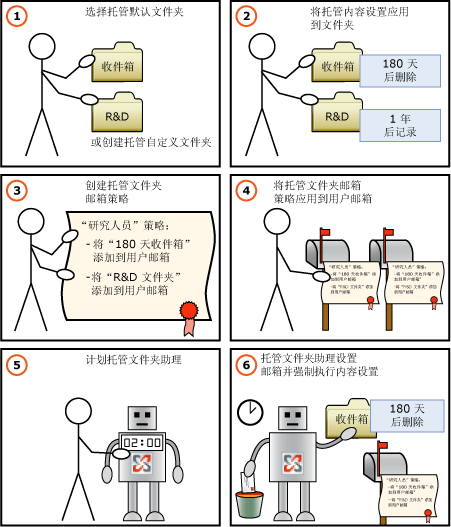
下面让我们看一下通过创建托管文件夹并向用户邮箱中添加该文件夹来实施简单的 MRM 解决方案的几个步骤。整个过程可以通过图形用户界面在 Exchange 管理控制台中完成,具体操作从“组织配置”下的“邮箱”节点开始。但是,在以下示例中,我们将使用新的 Exchange 命令行管理程序。
简单示例:“保留一个月”文件夹
在此示例中,将创建一个新的自定义托管文件夹,名为“保留一个月”。具有很短保留时间设置的托管文件夹非常适合用户存储日常的自动通知和其他暂时有用的邮件,以免邮箱内容混杂。通过将此类邮件转发到具有较短保留时间设置的托管文件夹中,邮箱内容混杂的情况将会得以自动清理。
步骤 1:创建托管文件夹
可以如正在执行的操作一样从创建新的托管文件夹着手,开始规划一个 MRM 解决方案,也可以配置现有的托管文件夹(如收件箱)。(如果需要,甚至可以使用不同的设置创建收件箱的新实例。)有关详细信息,请参阅如何创建托管文件夹。
在托管文件夹的名称中包含保留期限(如果有;例如“长期(5 年)”或“个人使用(无限期)”)会便于使用它们,因为许多用户可以根据保留时间分类邮件。
此外,还可以向托管文件夹中添加注释。当用户在 Outlook 或 Outlook Web Access 中选择该文件夹时,便能够看到该注释。(下面的代码示例对此进行了说明。)
以下是我们将在 Exchange 命令行管理程序中运行以创建新托管文件夹的命令。
| New-ManagedFolder -FolderName "Retain One Month" -Name "ShortRetentionFolder" -Comment "Items in this folder are deleted after one month." |
-FolderName 参数用于指定用户在邮箱中看到的文件夹名称。
-Name 参数用于指定一个单独的名称,只有管理员才能在 Exchange 命令行管理程序和 Exchange 管理控制台中看到该名称。
-Comment 参数用于指定用户可以在 Microsoft Outlook 或 Outlook Web Access 中看到的注释。
步骤 2:为托管文件夹创建托管内容设置
现在已经创建了托管文件夹,接下来我们将使用以下命令来创建“托管内容设置”,使托管文件夹助理将该文件夹中保存时间超过 30 天的所有邮件都移动到“已删除邮件”文件夹中。
以下是我们将在 Exchange 命令行管理程序中运行以创建托管内容设置的命令。
| New-ManagedContentSettings -FolderName "ShortRetentionFolder" -Name "Short Retention Setting" -MessageClass AllMailboxContent -AgeLimitForRetention "30" -RetentionAction MoveToDeletedItems -RetentionEnabled $true |
-FolderName 参数用于指定对其应用内容设置的文件夹。
重要信息:
在 New-ManagedContentSettings 命令中,-FolderName 参数引用步骤 1 中 New-ManagedFolder cmdlet 的 -Name 参数所指定的设置。
-Name 参数用于指定此内容设置的名称:短期保留设置。
-MessageClass 参数用于指定对其应用这些设置的邮件类型。
-AgeLimitForRetention 参数用于通知托管文件夹助理该文件夹中邮件的最长保留期限,本例中是 30 天。
-RetentionAction 参数用于指定托管文件夹助理在项目保留期限到期时应对其采取的操作。此处是将它们移动到“已删除邮件”文件夹中。
-RetentionEnabled 参数用于打开保留时间处理。如果将此参数设置为 $false,托管文件夹助理会忽略对保留期限的内容设置。如果使用 -RetentionAction 参数指定值,则必须将 -RetentionEnabled 设置为 $true。
步骤 3:创建托管文件夹邮箱策略
接下来,我们将已经创建的托管文件夹链接到“托管文件夹邮箱策略”。托管文件夹邮箱策略用于创建托管文件夹的逻辑组,以便轻松地向用户的邮箱添加托管文件夹。
例如,在以前的示例中,创建了一个名为 Research Staff 的策略,并将其链接到了两个托管文件夹:一个是保留期限为 180 天的收件箱,另一个是名为 R&D Folder 的托管文件夹。在将 Research Staff 策略应用于加入研究团队的所有新员工的邮箱之后,这两个托管文件夹会自动添加到他们的邮箱中。
当使用托管文件夹邮箱策略时,切记以下几点:
可以向托管文件夹邮箱策略添加所需数目的托管文件夹。
可以创建所需数目的托管文件夹邮箱策略。
但是,每个用户邮箱只能有一个托管文件夹邮箱策略。
从支持和维护角度而言,支持多个托管文件夹邮箱策略非常困难,这是因为,当用户更改组织中的角色时还需要对用户设置进行更改。
以下是我们将在 Exchange 命令行管理程序中运行以创建托管文件夹邮箱策略的命令。
| New-ManagedFolderMailboxPolicy -Name ShortRetentionPolicy -ManagedFolderLinks ShortRetentionFolder |
我们使用 -Name 参数为新策略指定名称 ShortRetentionPolicy。
-ManagedFolderLinks 参数用于将我们在步骤 1 中创建的 ShortRetentionFolder 文件夹链接到 ShortRetentionPolicy 策略。
步骤 4:将策略应用于邮箱
下一步是将已创建的托管文件夹邮箱策略应用于用户的邮箱。这会使托管文件夹助理将链接到该策略的文件夹添加到该邮箱中。
以下是我们将在 Exchange 命令行管理程序中运行以将我们的托管文件夹邮箱策略应用于用户邮箱的命令。
| Set-Mailbox -Identity jpeoples -ManagedFolderMailboxPolicy ShortRetentionPolicy |
我们将把新策略应用于 John Peoples 的邮箱,并为其邮箱指定别名 jpeoples。
步骤 5:运行托管文件夹助理
MRM 直到托管文件夹助理运行后才会实施。在对邮箱服务器上的邮箱运行托管文件夹助理之前,所创建的全部文件夹、设置和策略都处于空闲状态。
由于运行托管文件夹助理是一个非常耗费资源的过程(尤其是首次运行时),因此最好在服务器负载较低时运行它。(监视其性能也是一个很好的方法)
|
安排托管文件夹助理
以下是我们将在 Exchange 命令行管理程序中运行以安排托管文件夹助理的命令。
| Set-MailboxServer -Identity MyMailboxServer -ManagedFolderAssistantSchedule "Sun.02:00-Sun.06:00" |
-Identity 参数用于指定要运行托管文件夹助理的服务器。
-ManagedFolderAssistantSchedule 参数用于设置该助理运行的时间间隔。在此示例中,我们将其设置为从星期天的凌晨 02:00 到早晨 06:00 之间运行。
注意:
如果托管文件夹助理无法在限定的时间内完成对所有邮箱的处理,下次运行时它将按顺序接着对下一个邮箱进行处理。
启动和停止托管文件夹助理
不必安排托管文件夹助理就可以让其运行。此外,还可以使用 Exchange 命令行管理程序命令该助理启动或停止。(您可以在 Exchange 命令行管理程序中完成在 Exchange 管理控制台中无法完成的许多有用工作,这只是其中的一个示例。)
所使用的命令为:
| Start-ManagedFolderAssistant Stop-ManagedFolderAssistant |
注意:
每次运行 Start-ManagedFolderAssistant cmdlet 时,对邮箱的处理就会停止并重新启动,从头开始重新处理服务器上的所有邮箱。
关闭 MRM
可以在邮箱级(如用户正在度假时)或服务器级临时关闭 MRM。此外,还可以永久关闭整个组织的 MRM。
从用户角度看 MRM
当托管文件夹助理在上述示例中运行时,它将把新的“保留一个月”托管文件夹添加到用户 John Peoples 的邮箱中。当 John 下次打开 Microsoft Outlook 或 Outlook Web Access 时,他的邮件树中不是出现一个新文件夹,而是两个:
“保留一个月”,它是刚创建的新托管文件夹
托管文件夹,它是 MRM 根文件夹,包含用户邮箱中的所有自定义托管文件夹
当在 Outlook 2007 中查看时,这两个文件夹都有一个双复选标记,表示它们为托管文件夹,不能对其执行移动、删除或重命名操作。John 可以看到在步骤 1 中向托管文件夹添加的注释,告诉他该文件夹中的项目将在一个月后删除。
MRM 根文件夹中包含自定义托管文件夹的邮箱

John 已经在 Microsoft Outlook 中创建了一个规则,自动将其接收的所有日常通知邮件移动到一个名为 Announcements 的文件夹中。过去,他必须手动删除这里积累的邮件。现在,通过将“通知”文件夹拖到“保存一个月”文件夹中,便可以自动在一个月后删除这些通知。
用户将文件夹拖到新的托管文件夹后的邮箱
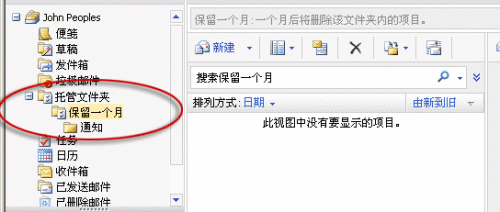
在实际的 MRM 实施中,John 可能会选择更多的托管文件夹,其中包括具有更长保留时间的托管文件夹和可自动记录文件夹内容的托管文件夹。
| 自由广告区 |
| 分类导航 |
| 邮件新闻资讯: IT业界 | 邮件服务器 | 邮件趣闻 | 移动电邮 电子邮箱 | 反垃圾邮件|邮件客户端|网络安全 行业数据 | 邮件人物 | 网站公告 | 行业法规 网络技术: 邮件原理 | 网络协议 | 网络管理 | 传输介质 线路接入 | 路由接口 | 邮件存储 | 华为3Com CISCO技术 | 网络与服务器硬件 操作系统: Windows 9X | Linux&Uinx | Windows NT Windows Vista | FreeBSD | 其它操作系统 邮件服务器: 程序与开发 | Exchange | Qmail | Postfix Sendmail | MDaemon | Domino | Foxmail KerioMail | JavaMail | Winwebmail |James Merak&VisNetic | CMailServer | WinMail 金笛邮件系统 | 其它 | 反垃圾邮件: 综述| 客户端反垃圾邮件|服务器端反垃圾邮件 邮件客户端软件: Outlook | Foxmail | DreamMail| KooMail The bat | 雷鸟 | Eudora |Becky! |Pegasus IncrediMail |其它 电子邮箱: 个人邮箱 | 企业邮箱 |Gmail 移动电子邮件:服务器 | 客户端 | 技术前沿 邮件网络安全: 软件漏洞 | 安全知识 | 病毒公告 |防火墙 攻防技术 | 病毒查杀| ISA | 数字签名 邮件营销: Email营销 | 网络营销 | 营销技巧 |营销案例 邮件人才:招聘 | 职场 | 培训 | 指南 | 职场 解决方案: 邮件系统|反垃圾邮件 |安全 |移动电邮 |招标 产品评测: 邮件系统 |反垃圾邮件 |邮箱 |安全 |客户端 |